Používání iTunes k synchronizaci iPhonu, iPadu nebo iPodu s počítačem
V macOS Mojave nebo starším nebo na počítači se systémem Windows můžete pomocí iTunes synchronizovat hudbu, filmy a další obsah.
Než použijete iTunes k synchronizaci obsahu do zařízení iOS nebo iPadOS, zvažte cloudové možnosti synchronizace. Na Macu můžete použít iCloud, Apple Music nebo podobné služby k uchovávání obsahu z vašeho počítače v cloudu. Na počítači můžete použít Apple Music nebo aplikaci Apple Devices. Potom se k hudbě, fotkám a dalšímu obsahu v zařízeních dostanete, i když nebudete mít po ruce počítač.
Další informace o používání Apple Music, aplikace Apple Devices nebo Fotek na iCloudu namísto iTunes.
Pokud k synchronizaci obsahu mezi všemi zařízeními používáte iCloud nebo jiné služby jako Apple Music, některé funkce synchronizace prostřednictvím iTunes můžou být vypnuté.
Co se dá synchronizovat s iTunes
Alba, skladby, playlisty, filmy, seriály, podcasty a audioknihy
Fotky a videa
Kontakty a kalendáře
Funkce iTunes se můžou lišit podle země nebo oblasti.
Synchronizace nebo odebrání obsahu pomocí iTunes
Otevřete iTunes a zařízení připojte USB kabelem k počítači.
V levém horním rohu okna iTunes klikněte na ikonu zařízení. Přečtěte si, co dělat, když ikonu nevidíte.

Na levé straně okna iTunes v části Nastavení klikněte v seznamu na typ obsahu, který chcete synchronizovat nebo odebrat.* Synchronizaci daného typu obsahu zapnete zaškrtnutím políčka Synchronizovat.
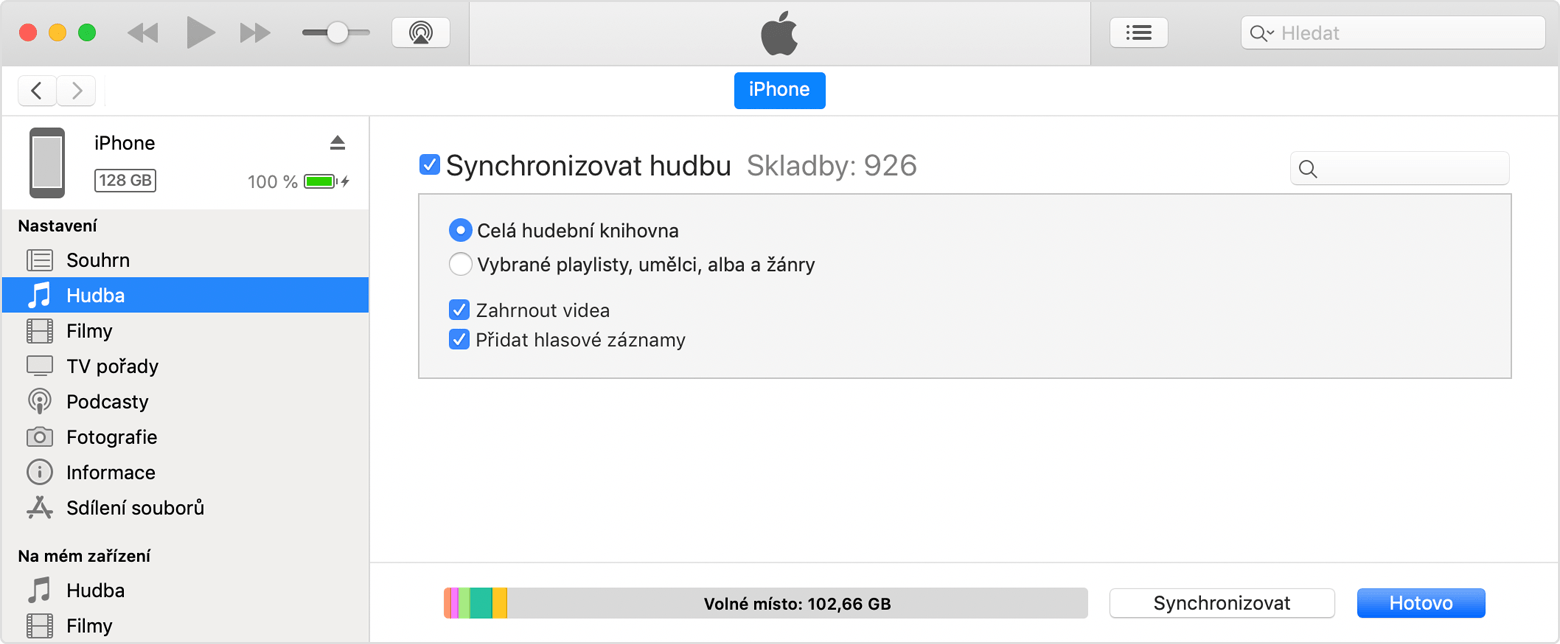
Zaškrtněte políčko u všech položek, které chcete synchronizovat.
V pravém dolním rohu okna klikněte na tlačítko Použít. Pokud se synchronizace nespustí automaticky, klikněte na tlačítko Synchronizovat.
* Zařízení se dá v jednu chvíli synchronizovat jenom s jednou knihovnou iTunes. Pokud se zobrazí zpráva, že je zařízení synchronizované s jinou knihovnou iTunes, znamená to, že už je propojené s jiným počítačem. Když v této zprávě kliknete na Odstranit a synchronizovat, veškerý obsah vybraného typu se ze zařízení smaže a nahradí se obsahem z tohoto počítače.
Synchronizace obsahu přes Wi-Fi
Až si v iTunes nastavíte synchronizaci přes USB, můžete v iTunes nastavit, aby se zařízení místo přes USB synchronizovalo přes Wi-Fi.
Připojte zařízení USB kabelem k počítači, otevřete iTunes a zařízení vyberte. Přečtěte si, co dělat, když se zařízení v počítači nezobrazuje.
Na levé straně okna iTunes klikněte na Souhrn.
Vyberte volbu Synchronizovat s tímto [zařízením] přes Wi-Fi.
Klikněte na Apply (Použít).
Pokud se počítač i zařízení nacházejí ve stejné Wi-Fi síti, zobrazí se zařízení v iTunes. Od této chvíle se bude zařízení automaticky synchronizovat vždy, když bude připojené k napájení a na počítači budou otevřené iTunes.
Nápověda
Přečtěte si, co dělat, když při pokusu o synchronizaci iPhonu, iPadu nebo iPodu touch s iTunes dojde k chybě.
Přečtěte si, co dělat, když se v iTunes pro Windows zobrazí upozornění, že synchronizace kontaktů a kalendářů je zastaralá.
Přečtěte si, jak si znovu stáhnout aplikace a hudbu, které jste si koupili na jiném zařízení.